Les 8 meilleures façons de réparer le capteur de proximité ne fonctionne pas pendant les appels sur Android
Divers / / April 05, 2023
Il existe plusieurs composants qui contribuent au fonctionnement de base d'un smartphone. L'un d'eux est le capteur de proximité. Le capteur de proximité de votre téléphone vous aide à éteindre l'écran du téléphone pendant que vous êtes en communication ou même en le rallumant une fois que vous avez fini de parler. Plutôt utile, non? Mais, si le capteur de proximité ne fonctionne pas, l'écran de votre téléphone Android peut ne pas se rallumer pendant les appels. Extrêmement gênant, non ?

Imaginez que vous vouliez passer au haut-parleur ou que vous vouliez mettre un appel en sourdine. Mais l'écran ne s'allume tout simplement pas pour vous montrer ces options. Maintenant, avant de jeter votre téléphone par frustration, essayez ces solutions simples pour résoudre tous les problèmes liés au capteur de proximité de votre téléphone Android.
1. Assurez-vous que votre protecteur d'écran ne bloque pas le capteur de proximité
La plupart d'entre nous utilisons des protecteurs d'écran sur nos téléphones pour éviter que l'écran ne se raye ou ne se fissure. Bien qu'ils soient certainement utiles, certains protecteurs d'écran peuvent interférer avec le fonctionnement du capteur de proximité. Le capteur de proximité est situé sur le cadre supérieur de votre smartphone. Si votre protecteur d'écran a des bordures noires sur les bords, il est possible qu'il recouvre le capteur de proximité de votre téléphone s'il n'est pas appliqué correctement.

Pour vérifier si c'est bien le problème, retirez votre protecteur d'écran et vérifiez si le capteur de proximité de votre téléphone Android allume l'écran pendant un appel. Si c'est le cas, il est temps de remplacer votre protecteur d'écran par un autre.
Pendant que vous y êtes, notez également que certains boîtiers sont épais et peuvent donc couvrir le capteur de proximité, ce qui entraîne le même problème. Utilisez un boîtier plus fin pour résoudre ce problème.
2. Nettoyer la zone du capteur de proximité
Garder l'écran de votre téléphone bien rangé empêche non seulement la croissance bactérienne, mais contribue également à un meilleur fonctionnement du capteur de proximité. Plusieurs fois, de la poussière ou de la crasse déposée à proximité du capteur de proximité gêne son fonctionnement.

Alors, tamponnez simplement une solution de nettoyage sur un chiffon en microfibre pour essuyer toutes les particules indésirables qui se sont déposées sur l'écran de votre téléphone, en particulier en haut près du capteur de proximité.
3. Tenez votre téléphone près de votre oreille
Le capteur de proximité se déclenche deux fois lors d'un appel téléphonique. Tout d'abord, pour éteindre l'écran du téléphone pendant que vous démarrez un appel et placez votre téléphone Android près de votre oreille. Deuxièmement, pour réveiller l'écran une fois votre appel téléphonique terminé et que vous éloignez le téléphone de votre oreille.

Étant donné que le capteur de proximité dépend de la distance entre votre oreille et votre téléphone, votre écran ne s'éteint que lorsque le téléphone est suffisamment proche de votre visage. De même, l'écran ne s'allumera qu'une fois que vous aurez suffisamment éloigné le téléphone de votre visage. Assurez-vous de suivre cette pratique pour que le capteur de proximité de votre Android allume ou éteigne correctement l'écran.
4. Passer la sortie audio en mode combiné
Vous avez peut-être rencontré un problème où l'écran de votre téléphone ne s'allume pas après avoir mis fin à un appel téléphonique sur le haut-parleur. En effet, le capteur de proximité n'intervient qu'en mode combiné. C'est lorsque vous utilisez l'écouteur pour parler lors d'un appel. Donc, évidemment, cela ne fonctionne pas lorsque vous parlez sur haut-parleur.

La solution consiste à passer en mode combiné si vous utilisez les haut-parleurs de votre téléphone. Le même principe s'applique à l'utilisation d'un casque filaire/sans fil. Si vous utilisez un appareil externe pour passer ou recevoir un appel, le capteur de proximité ne se déclenchera pas.
5. Effacer le cache et les données de l'application téléphonique
Il s'agit d'une étape rudimentaire qui peut résoudre plusieurs problèmes avec la plupart des applications sur les appareils Android. La suppression du cache de l'application Téléphone nettoiera tous les fichiers résiduels susceptibles de provoquer un problème de capteur de proximité sur votre appareil. Après tout, le capteur de proximité est lié au composeur.
Étape 1: Ouvrez l'application Paramètres sur votre téléphone Android. Accédez à la section Applications.


Étape 2: Appuyez sur Voir toutes les applications.

Étape 3: Défiler vers le bas. Sélectionnez Téléphone dans la liste des applications.

Étape 4: Maintenant, sélectionnez l'option "Stockage et cache".

Étape 5: Tout d'abord, appuyez sur Effacer le cache, puis appuyez sur Effacer le stockage.

Utilisez le composeur maintenant pour passer un appel et voir s'il y a une différence.
6. Mettre à jour l'application téléphonique vers la dernière version
Parfois, certaines versions d'une application peuvent contenir des bogues ou des problèmes provoquant le blocage ou l'arrêt soudain des fonctions associées. Il est donc préférable de maintenir vos applications à jour avec la dernière version à tout moment. Essayez de mettre à jour l'application Téléphone sur votre téléphone Android pour voir si une version plus récente corrige le capteur de proximité.
Étape 1: Ouvrez le Google Play Store sur votre téléphone.

Étape 2: Appuyez sur votre profil dans le coin supérieur droit de l'application. Cela fera apparaître les préférences.

Étape 3: Maintenant, sélectionnez "Gérer les applications et l'appareil".

Étape 4: Vous verrez maintenant une section indiquant Mises à jour disponibles. Appuyez sur Voir les détails en dessous.

Étape 5: Sélectionnez l'option Mettre à jour à côté de l'application Téléphone ou utilisez le bouton Tout mettre à jour pour mettre à jour toutes vos applications.

7. Mettez à jour votre téléphone avec la dernière version du logiciel
S'il existe un problème sous-jacent dans le logiciel de votre téléphone entraînant une défaillance du capteur de proximité, la meilleure façon de le résoudre serait via une mise à jour logicielle. Voici comment vérifier les mises à jour sur votre téléphone Android et installer une mise à jour si elle est disponible.
Étape 1: Ouvrez l'application Paramètres. Faites défiler vers le bas et appuyez sur Système.


Étape 2: Sélectionnez l'option Mise à jour du système.

Étape 3: Si vous voyez une mise à jour ici, cliquez sur le bouton Installer et attendez que le processus se termine.

8. Utiliser un composeur tiers
Si aucune des solutions ci-dessus ne fonctionne pour vous, il est temps de remplacer l'application Téléphone par défaut par une application tierce du Play Store. Cela pourrait vous aider avec le capteur de proximité qui ne fonctionne pas sur votre problème de téléphone Android.
Étape 1: Rendez-vous sur le Play Store et téléchargez l'application Right Dialer. Vous pouvez également télécharger n'importe quelle autre application de numérotation tierce de votre choix, mais c'est celle que nous recommandons.
Télécharger Right Dialer
Étape 2: Ouvrez l'application une fois installée et accordez toutes les autorisations requises.


Étape 3: Rendez-vous dans la section Paramètres.

Étape 4: Faites défiler vers le bas et activez la bascule à côté de "Désactiver le capteur de proximité pendant les appels". Fermez l'application une fois terminé.
Note: Vous vous demandez peut-être pourquoi nous vous demandons de désactiver le capteur de proximité pendant les appels. Eh bien, c'est parce que l'application utilisera alors son propre algorithme pour allumer et éteindre votre écran lors d'un appel.

Étape 5: Ouvrez l'application Paramètres sur votre téléphone Android. Accédez à la section Applications.


Étape 6: Appuyez sur les applications par défaut.
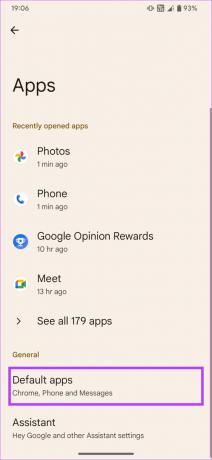
Étape 7: Sélectionnez l'option de l'application Téléphone. Ensuite, appuyez sur Dialer dans la liste des applications.


Étape 8: Appuyez sur OK lorsque vous y êtes invité.

Le problème où l'écran ne s'éteint pas ou ne s'allume pas pendant les appels sur votre téléphone Android devrait maintenant être résolu.
9. Visitez un centre de service à proximité
Si aucune des solutions ci-dessus ne fonctionne pour vous, il est possible que votre téléphone ait rencontré un problème matériel. Si le capteur de proximité est cassé, votre seule option est de vous rendre au centre de service le plus proche pour qu'un expert analyse les dommages.
Si votre téléphone est sous garantie, vous devriez le faire réparer gratuitement. Sinon, vous devrez peut-être payer la réparation en fonction de la nature du problème. Vous pouvez trouver le centre de service le plus proche sur le site Web du fabricant de votre téléphone.
Réparez le capteur de proximité
C'est extrêmement ennuyeux lorsque votre téléphone devient vide et que l'écran ne s'allume pas pendant ou après un appel. Cependant, en quelques étapes simples, vous pouvez résoudre le problème du capteur de proximité qui ne fonctionne pas sur votre téléphone Android. Tout ce dont vous avez besoin est un peu de patience.
Dernière mise à jour le 16 janvier 2023
L'article ci-dessus peut contenir des liens d'affiliation qui aident à soutenir Guiding Tech. Cependant, cela n'affecte pas notre intégrité éditoriale. Le contenu reste impartial et authentique.


